360重装系统的详细教程
- 分类:教程 回答于: 2022年08月07日 09:21:47
工具/原料:
系统版本:Windows 10
品牌型号:联想小新 Pro 13
软件版本:360系统重装大师6.0.0.1190
方法/步骤:
1、首先打开360安全卫士,将界面切换到“功能”选项卡,然后点击“系统重新安装”选项。

2、打开后,点击“重新安装环境检测”。
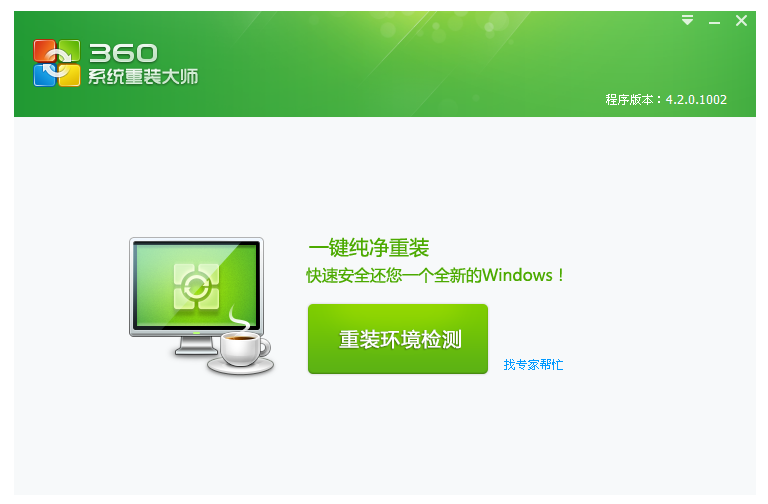
3、随后软件会开始测试计算机系统和硬件环境。
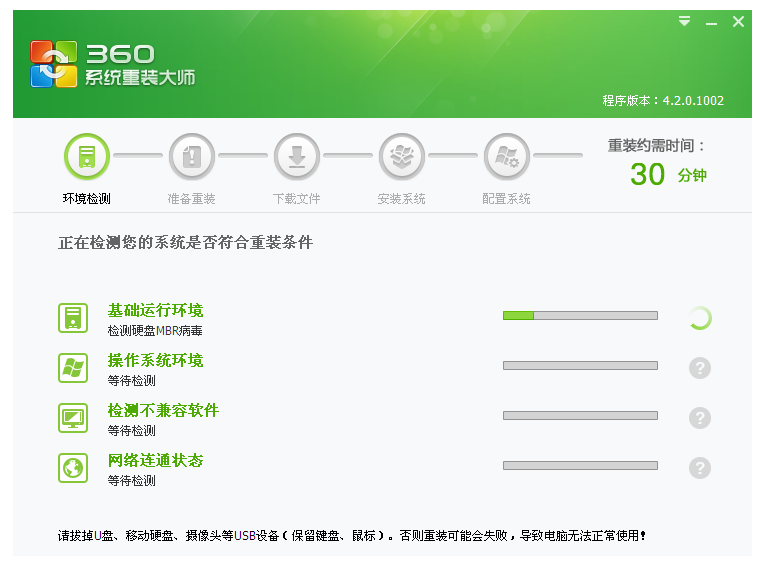
4、检测完成后,界面上将弹出重新安装说明,此处点击“我知道”。

5、然后等待系统文件下载过程,完成后点击“立即重新启动”。
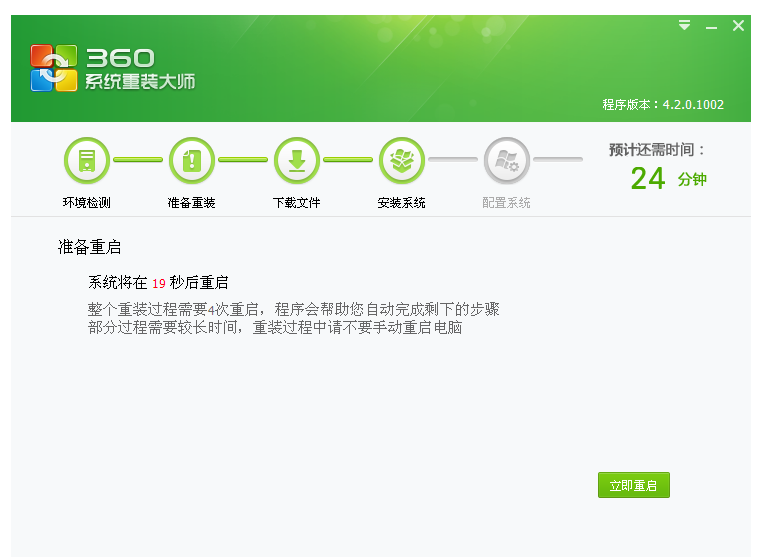
6、重启后我们只需要耐心等待系统安装完成即可。
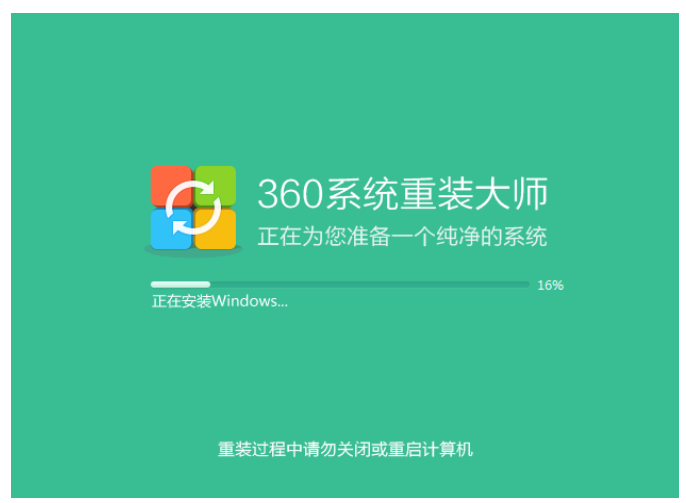
7、系统安装完成后,点击“开始使用新系统”即可开始体验重装安装的系统了。
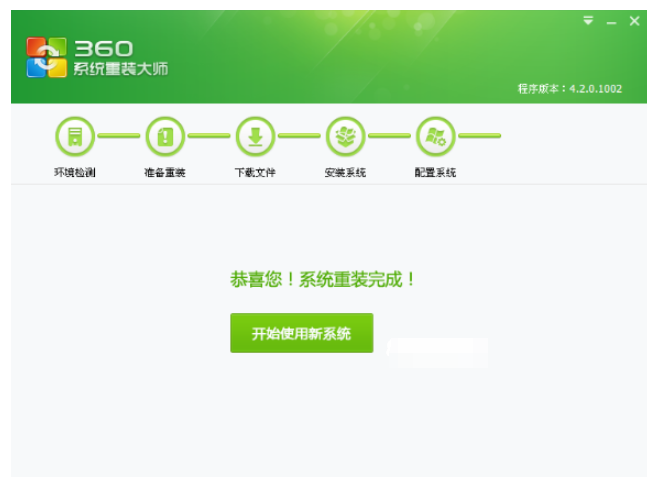
注意事项:360只能是xp重装xp,win7重装win7,原理是系统初始化,不能从xp重装成win7,也不能从win7重装成xp。
总结:以上就是360重装大师进行系统重装的详细教程了,希望对你有所帮助。
 有用
26
有用
26


 小白系统
小白系统


 1000
1000 1000
1000 1000
1000 1000
1000 1000
1000 1000
1000 1000
1000 1000
1000 1000
1000 1000
1000猜您喜欢
- office2010产品密钥最新永久激活版..2021/11/11
- win7上无法格式u盘该怎么解决..2016/10/31
- 小白装机卡在准备就绪如何解决..2022/12/17
- win11安装硬件要求的详细介绍..2021/07/15
- 为什么电脑桌面下面点不了的解决方法..2021/10/12
- 详细演示大白菜重装系统步骤..2021/05/24
相关推荐
- 电脑不开机怎么重装系统的方法..2023/04/20
- 联想美国:创新科技引领全球..2024/04/25
- brother打印机官网,高品质打印解决方案..2023/12/15
- sony电脑一键重装系统2016/10/26
- 简述电脑屏幕亮度怎么调2023/02/11
- U盘安装windows7 64位繁体版教程..2016/11/13














 关注微信公众号
关注微信公众号



